- 教学
- 下载
- 作文
- 知识
- 课件
- 教案
概要:董师傅经常接到读者的电话,咨询有关网上邻居故障的问题,董师傅在回答完读者的提问后,总结了一下并组织了一篇系统性的介绍网上邻居常见故障和解决办法的文章。希望对这部分读者有大的帮助。一﹑最常见的网上邻居故障在局域网环境中,网上邻居的常见故障大约可以分为如下五类:1. 桌面上的网上邻居图标消失或双击该图标没反应。2. 在网上邻居中看不到共享资源。3. 在网上邻居中无法查看工作组计算机。即点击工作组的计算机后,默认的工作组并不是用户计算机所在的工作组,而显示的是“Web Client Network”。4. 在网上邻居中能看到共享资源但是无法正常访问(如图)5. 双击桌面上的网上邻居图标没有反应或反应速度极慢。二﹑常用的故障解决办法下面,我们就针对上面提到的故障进行简单分析并给出解决办法。1. 网上邻居图标消失首先确认是不是丢失了网卡驱动。如果在控制面板中可以看到“网络连接”的图标。那么请在桌面点右键,依次选择“属性”→“桌面”→“自定义桌面”,查看其中的网上邻居一项是不是没有勾选。如果看不到网上邻居这一项,请重新安装网卡驱动。2. 网上邻居中看不到共享资源解决方法是右击桌
常见网上邻居故障及解决办法,标签:电脑网络知识,电脑基础教程,http://www.wenxue9.com董师傅经常接到读者的电话,咨询有关网上邻居故障的问题,董师傅在回答完读者的提问后,总结了一下并组织了一篇系统性的介绍网上邻居常见故障和解决办法的文章。希望对这部分读者有大的帮助。
一﹑最常见的网上邻居故障
在局域网环境中,网上邻居的常见故障大约可以分为如下五类:
1. 桌面上的网上邻居图标消失或双击该图标没反应。
2. 在网上邻居中看不到共享资源。
3. 在网上邻居中无法查看工作组计算机。即点击工作组的计算机后,默认的工作组并不是用户计算机所在的工作组,而显示的是“Web Client Network”。
4. 在网上邻居中能看到共享资源但是无法正常访问(如图)
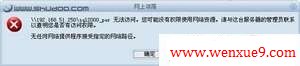
5. 双击桌面上的网上邻居图标没有反应或反应速度极慢。
二﹑常用的故障解决办法
下面,我们就针对上面提到的故障进行简单分析并给出解决办法。
1. 网上邻居图标消失
首先确认是不是丢失了网卡驱动。如果在控制面板中可以看到“网络连接”的图标。那么请在桌面点右键,依次选择“属性”→“桌面”→“自定义桌面”,查看其中的网上邻居一项是不是没有勾选。如果看不到网上邻居这一项,请重新安装网卡驱动。
2. 网上邻居中看不到共享资源
解决方法是右击桌面上的网上邻居图标,选“属性”,在打开窗口的左侧点击“设置家庭或小型办公网络”,打开网络安装向导。按照步骤设置,注意在文件和打印机共享这一步选择“启用文件和打印机共享”。
注意:在设置工作组时,系统默认的值是mshome,但是在设置完成时工作组都会被设置为workgroup。而不在同一个工作组的计算机的共享文件是不会在网上邻居中直接显示的。所以工作组一定要正确设置。